
Kể từ khi phát hành ứng dụng iOS vài tháng trước và nhiều suy đoán về việc phát hành ứng dụng này trên nền tảng Android, ứng dụng của ChatPT cuối cùng cũng có mặt trên Play Store. Giờ đây, bạn có thể bắt đầu cuộc trò chuyện với chatbot AI yêu thích của mình ngay từ thiết bị Android của họ, tiếp tục các cuộc trò chuyện trước đó và thay đổi cài đặt của nó theo ý muốn. Đây là mọi thứ bạn cần biết để bắt đầu sử dụng ChatGPT trên Android.
Hướng dẫn dùng ChatGPT trên Android
Ứng dụng Android của ChatGPT không quá khác biệt so với ứng dụng iOS. Các chức năng ít nhiều giống nhau, với một vài tính năng chính từ trang web dành cho máy tính để bàn, chẳng hạn như plugin, vẫn bị thiếu trên phiên bản ứng dụng. Tuy nhiên, đối với hầu hết người dùng, khả năng trò chuyện với ChatGPT trên Android theo cách chính thức đã đủ được hoan nghênh. Trong cả hai trường hợp, các tính năng như vậy không bao giờ có nhiều hơn một vài bản cập nhật. Vì vậy, hãy theo dõi cho điều đó.
Cài đặt và thiết lập ứng dụng ChatGPT trên Android
Để cài đặt ChatGPT trên thiết bị Android , hãy nhấp vào liên kết bên dưới:
- ChatGPT | Liên kết Cửa hàng Play
Chạm vào Cài đặt .
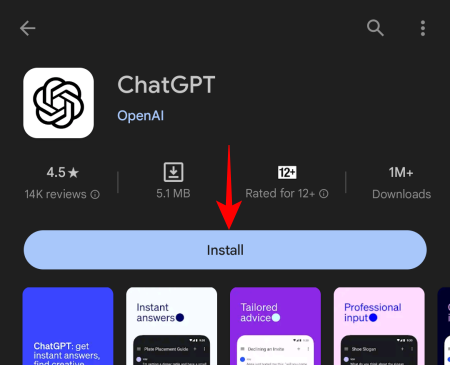
Sau đó nhấn vào Mở .
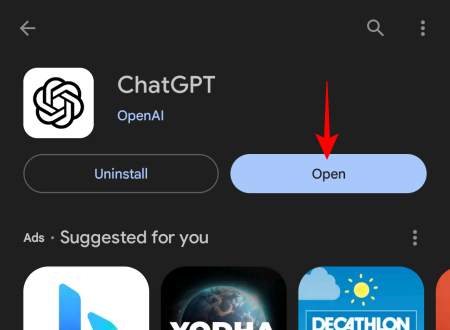
Sau đó đăng nhập vào tài khoản ChatGPT .
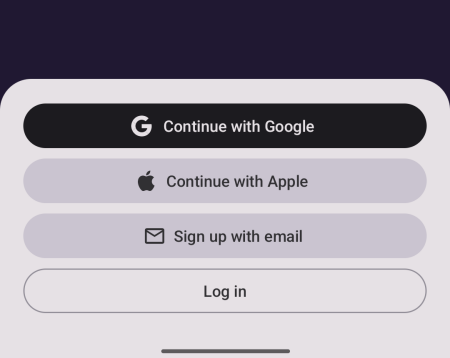
Chạm vào Tiếp tục để bắt đầu.
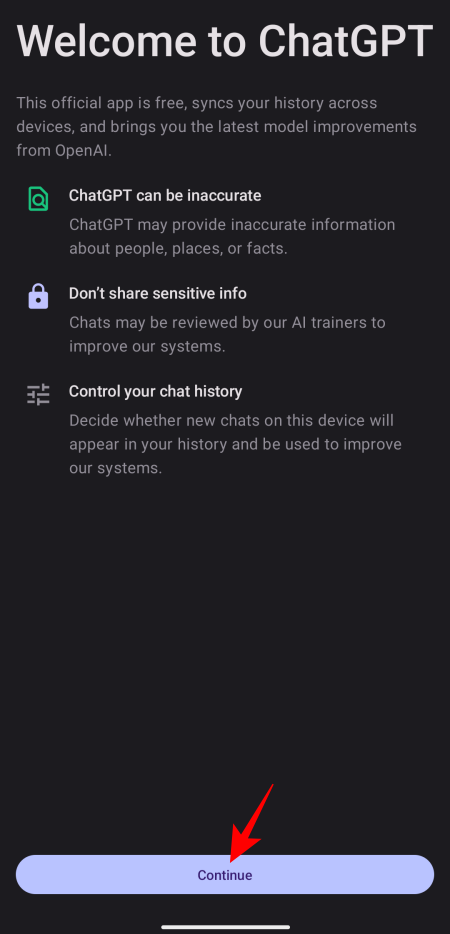
Sử dụng ChatGPT trên Android
Sau khi đăng nhập, bạn sẽ thấy hộp nhắc quen thuộc ở dưới cùng và khả năng chuyển đổi giữa GPT 3.5 và GPT 4 nếu bạn có đăng ký ChatGPT Plus.
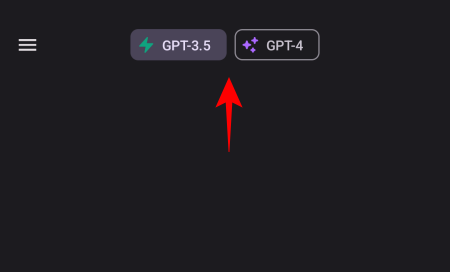
Nhập và gửi câu hỏi / lệnh prompt để bắt đầu cuộc trò chuyện.
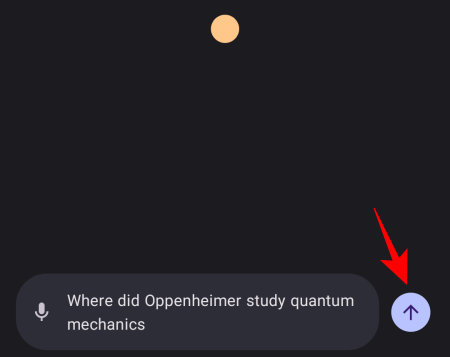
Và đợi ChatGPT cung cấp phản hồi.
Ghi và nhập lệnh prompt bằng giọng nói
ChatGPT cũng cho phép người dùng chỉ cần ghi lại lệnh prompt của họ dưới dạng ghi chú thoại, sau đó ChatGPT sẽ chuyển đổi lại thành văn bản. Đây là cách để làm như vậy:
Nhấn vào biểu tượng micrô ở bên trái của hộp nhắc.
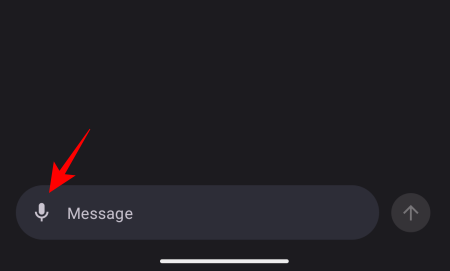
Cho phép truy cập ChatGPT để ghi lại âm thanh.
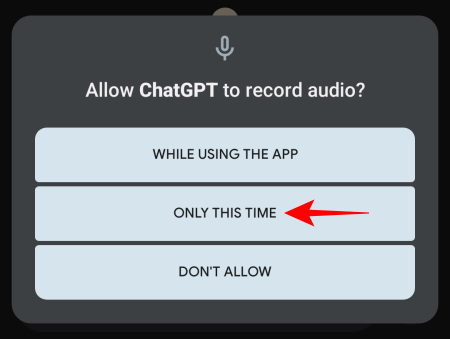
Nói lệnh prompt vào micrô, sau đó nhấn Nhấn để dừng ghi âm .
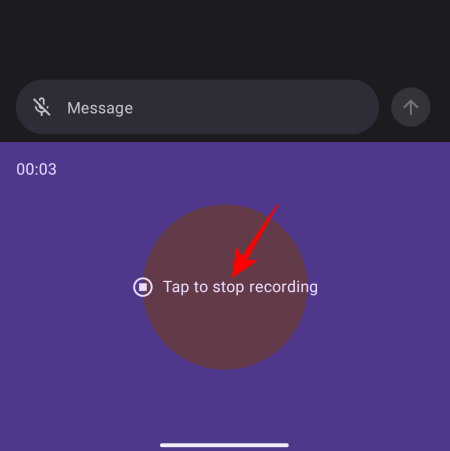
Tự động, bản ghi sẽ được chuyển đổi và thêm vào hộp nhắc. Thực hiện mọi thay đổi cần thiết và nhấn vào Gửi .
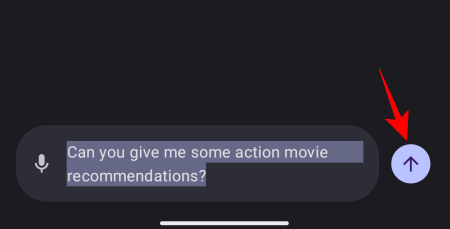
ChatGPT bây giờ sẽ bắt đầu trả lời câu hỏi .
Truy cập lịch sử ChatGPT
Để truy cập lịch sử trò chuyện , hãy nhấn vào biểu tượng bánh hamburger ở góc trên cùng bên trái.
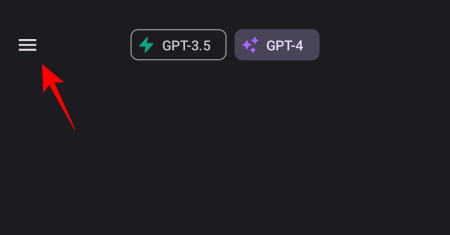
Và chọn Lịch sử .
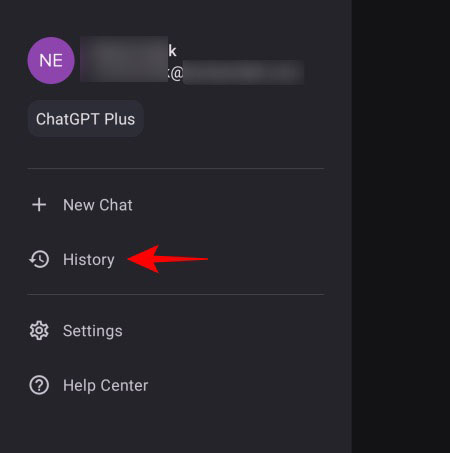
Bạn sẽ thấy các cuộc trò chuyện của mình trong 7 ngày qua. Nhấn vào một để mở nó và tiếp tục cuộc trò chuyện đó.
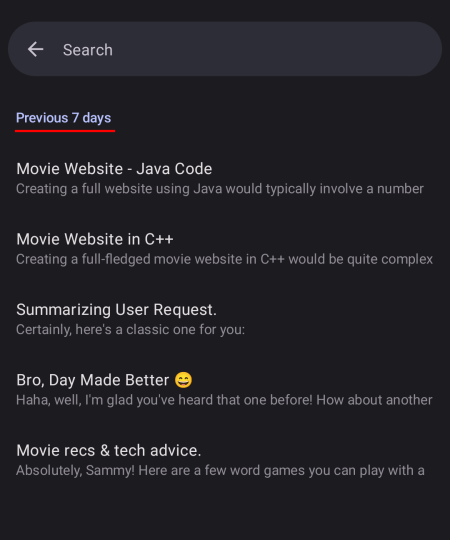
Xóa các cuộc trò chuyện trong ứng dụng ChatGPT Android
Để xóa các cuộc trò chuyện , hãy nhấn vào biểu tượng bánh hamburger ở góc trên cùng bên trái như trước đây.
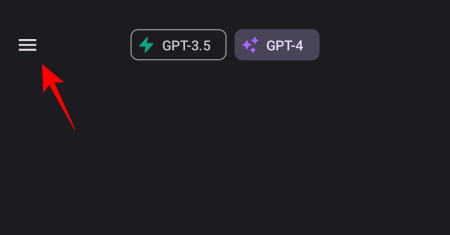
Chọn Lịch sử .
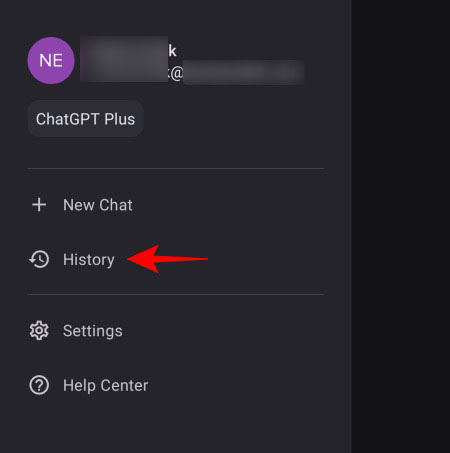
Nhấn vào một cuộc trò chuyện để mở nó.
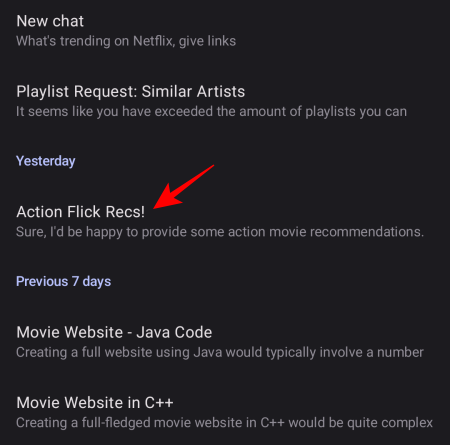
Sau đó nhấn vào biểu tượng ba chấm ở góc trên cùng bên phải.
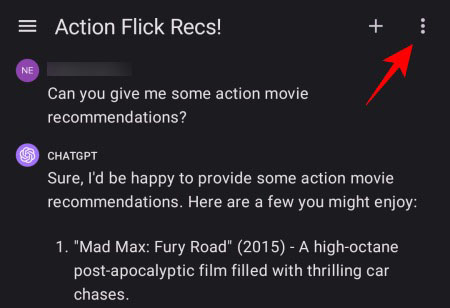
Và chọn Xóa .
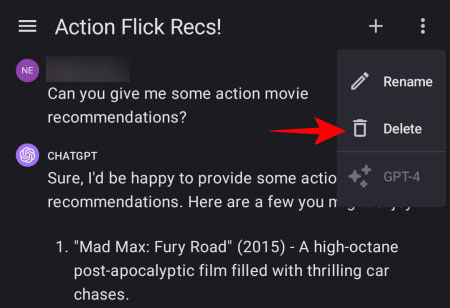
Để xóa tất cả các cuộc trò chuyện trong một lần, hãy chuyển đến biểu tượng bánh hamburger như trước.
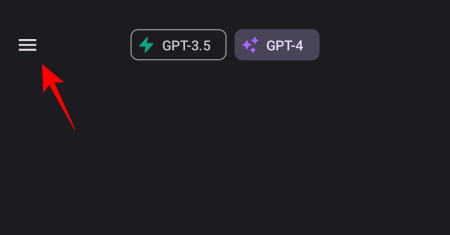
Chọn Cài đặt .
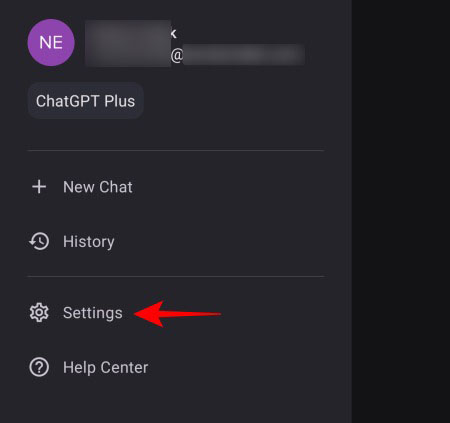
Sau đó nhấn vào Kiểm soát dữ liệu .
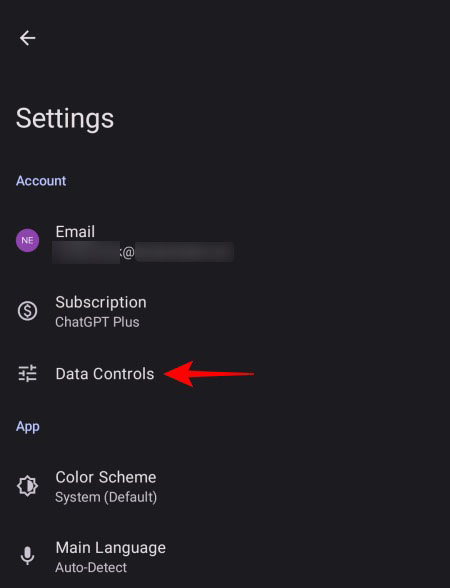
Tại đây, chạm vào Xóa lịch sử trò chuyện để xóa tất cả các cuộc trò chuyện trong một lần.
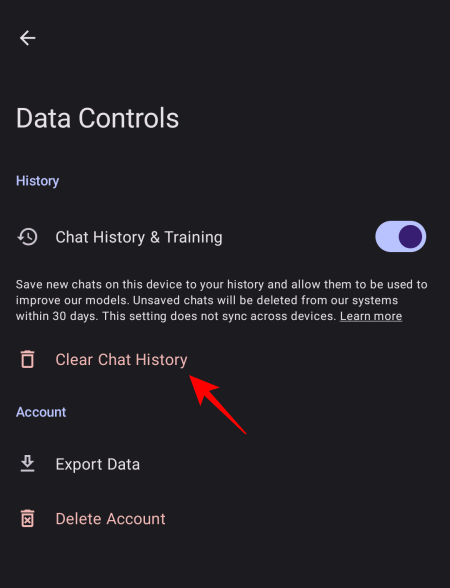
Bạn cũng có thể ngăn ChatGPT lưu các cuộc trò chuyện trong tương lai của mình vào lịch sử trò chuyện của nó và từ chối quyền truy cập OpenAI vào chúng để đào tạo. Để làm như vậy, hãy chuyển đến tùy chọn Kiểm soát dữ liệu một lần nữa. Sau đó, tắt Lịch sử Trò chuyện & Đào tạo .
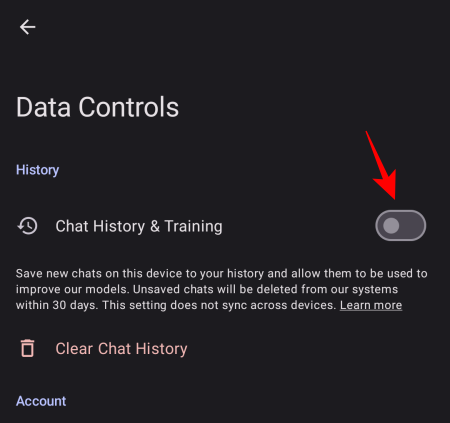
Thay đổi bảng màu của ChatGPT
Những người đam mê chế độ tối có thể chuyển bảng màu của ứng dụng từ Sáng sang Tối (và ngược lại). Để làm như vậy, hãy nhấn vào biểu tượng bánh hamburger.
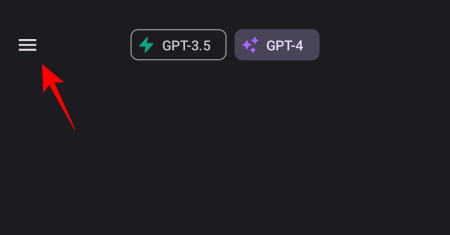
Chọn Cài đặt .
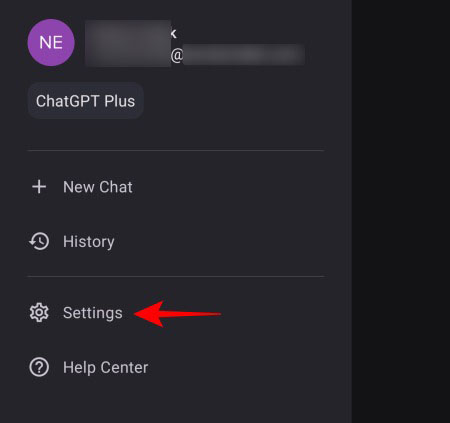
Chạm vào Phối màu .
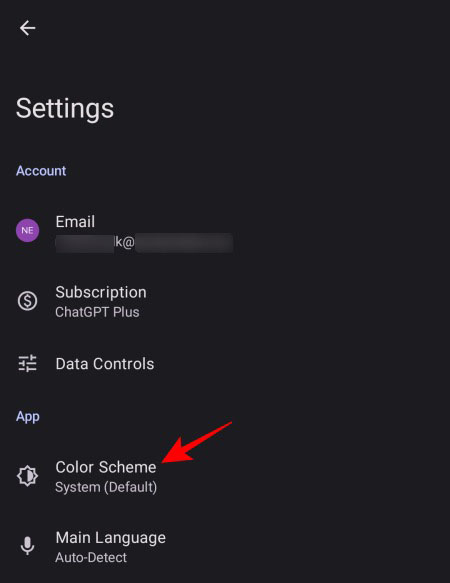
Và chọn giữa Sáng và Tối hoặc để nó được đặt theo Hệ thống để thống nhất.
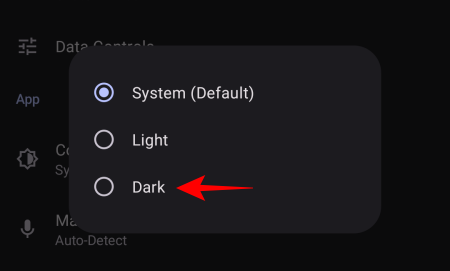
Xuất dữ liệu từ ứng dụng ChatGPT Android
Tương tự như trang web, người dùng cũng có thể xuất dữ liệu tài khoản ChatGPT và các cuộc hội thoại của họ. Để xuất dữ liệu, hãy chuyển đến ‘Cài đặt’ và nhấn vào Kiểm soát dữ liệu .
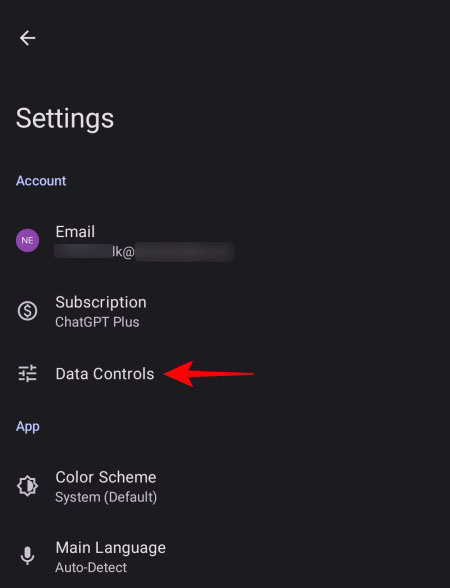
Sau đó chọn Xuất dữ liệu .
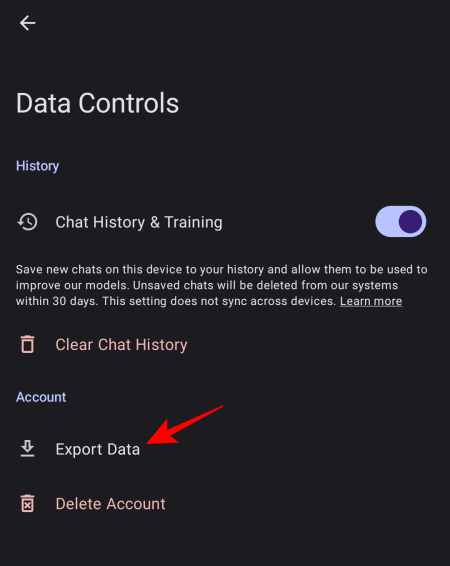
Nhấn lại vào Xuất dữ liệu .
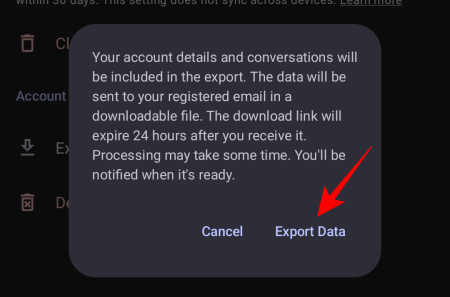
Dữ liệu sẽ được gửi qua email cho bạn sau khi được xử lý, quá trình này có thể mất chút thời gian. Bạn sẽ được thông báo về điều tương tự qua thư.
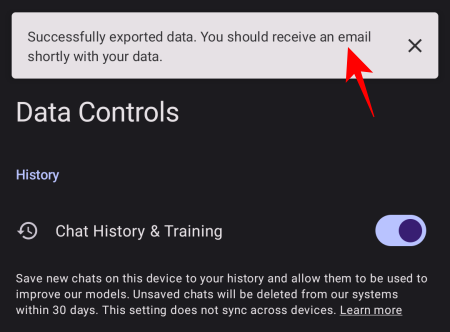
Sử dụng Plugin trên ứng dụng ChatGPT Android
Mặc dù bản thân ứng dụng ChatGPT không hỗ trợ plugin, nhưng bạn vẫn có thể sử dụng nội dung được tạo bằng plugin trên trang web bằng cách truy cập lịch sử trò chuyện của mình trên ứng dụng. Vì vậy, trước tiên, hãy mở ChatGPT trên trình duyệt và bắt đầu cuộc trò chuyện khi đã bật plugin.
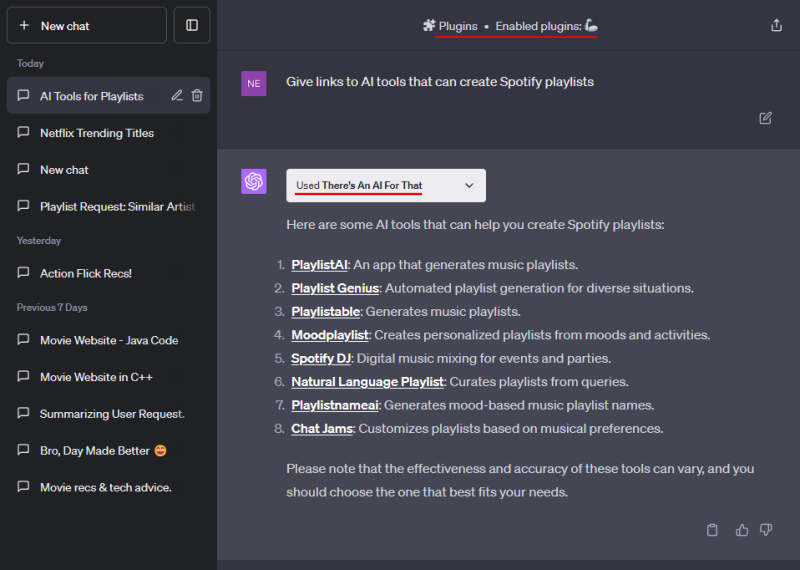
Khi plugin đã hoàn thành công việc của nó, hãy mở cùng một cuộc trò chuyện đó từ lịch sử của ứng dụng ChatGPT.
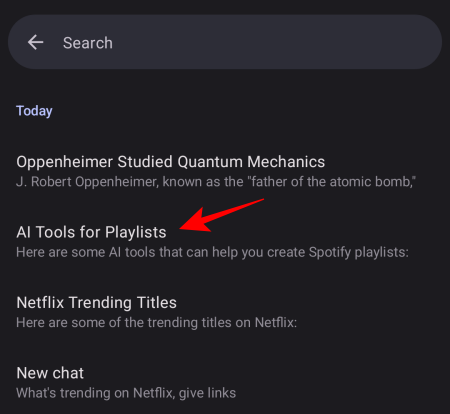
Tất cả các phản hồi và liên kết được tạo bằng cách sử dụng plugin phải ở đây.
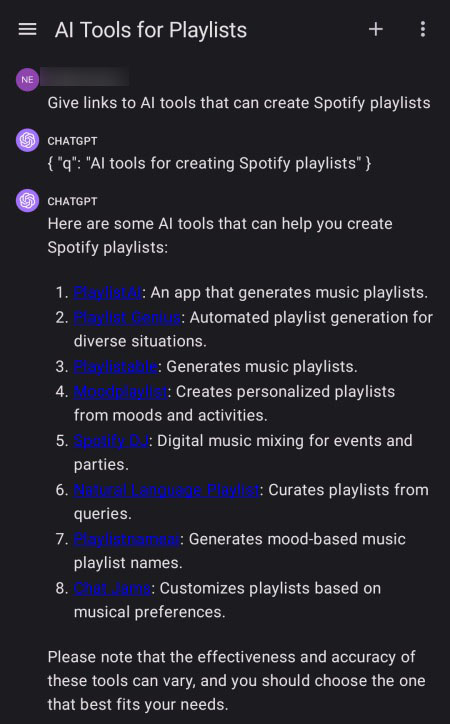
Bạn có thể nhấn vào các liên kết này để mở chúng hoặc tiếp tục cuộc trò chuyện về phía trước.
Câu hỏi thường gặp
Chúng ta hãy xem một số câu hỏi thường gặp liên quan đến ứng dụng ChatGPT trên Android.
Cách xóa tài khoản ChatGPT khỏi ứng dụng ChatGPT Android
Để xóa tài khoản ChatGPT khỏi ứng dụng ChatGPT Android, hãy nhấn vào biểu tượng bánh hamburger ở góc trên cùng bên trái và chọn Cài đặt > Kiểm soát dữ liệu > Xóa tài khoản .
ChatGPT có ứng dụng chính thức cho Android và iOS không?
Có, ChatGPT hiện đã có ứng dụng chính thức cho cả iOS và Android.
Ứng dụng Android của ChatGPT có thể hỗ trợ plugin không?
Thật không may, ứng dụng ChatGPT không hỗ trợ plugin, có thể là trên Android hoặc iOS. Tuy nhiên, bạn có thể bắt đầu cuộc trò chuyện bằng plugin ChatGPT trên máy tính để bàn rồi mở lại cuộc trò chuyện đó từ ứng dụng Android của ChatGPT.
Việc OpenAI cuối cùng đã cung cấp một ứng dụng Android cho ChatGPT đánh dấu sự khởi đầu của một chương quan trọng đối với họ. Với việc ngày càng có nhiều người dùng có thể sử dụng ChatGPT từ các thiết bị Android cũng như iOS, sức mạnh của AI giờ đây trở nên thuận tiện và đầy đủ nhất trong tầm tay của mọi người, đó là cách nó phải như vậy. Chúng tôi hy vọng bạn thấy hướng dẫn này hữu ích.
Mục lục
- Hướng dẫn dùng ChatGPT trên Android
- Cài đặt và thiết lập ứng dụng ChatGPT trên Android
- Sử dụng ChatGPT trên Android
- Ghi và nhập lệnh prompt bằng giọng nói
- Truy cập lịch sử ChatGPT
- Xóa các cuộc trò chuyện trong ứng dụng ChatGPT Android
- Thay đổi bảng màu của ChatGPT
- Xuất dữ liệu từ ứng dụng ChatGPT Android
- Sử dụng Plugin trên ứng dụng ChatGPT Android
- Câu hỏi thường gặp




